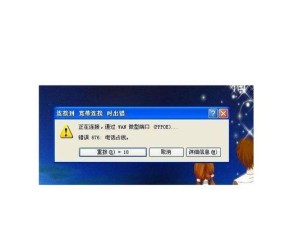电脑是我们日常生活中必不可少的工具,但有时候电脑会遇到无法正常开机的问题,这不仅会让我们的工作、学习受阻,还会给我们带来很多麻烦。下面将介绍一些解决电脑无法正常开机的实用方法,希望能帮助到大家。

一、检查电源连接是否正常
我们需要检查电源连接是否正常。确保电脑的电源线插头与电源插座连接牢固,没有松动。同时,也要确保电源线没有受损或断裂,如果有损坏应及时更换。
二、检查硬件设备是否故障
若电源连接正常,但电脑仍无法正常开机,我们需要检查硬件设备是否故障。可以先拔下所有外接设备(如打印机、U盘等),再重新开机。如果能够正常开机,说明其中一个外接设备可能故障,可以逐个重新插入并测试。
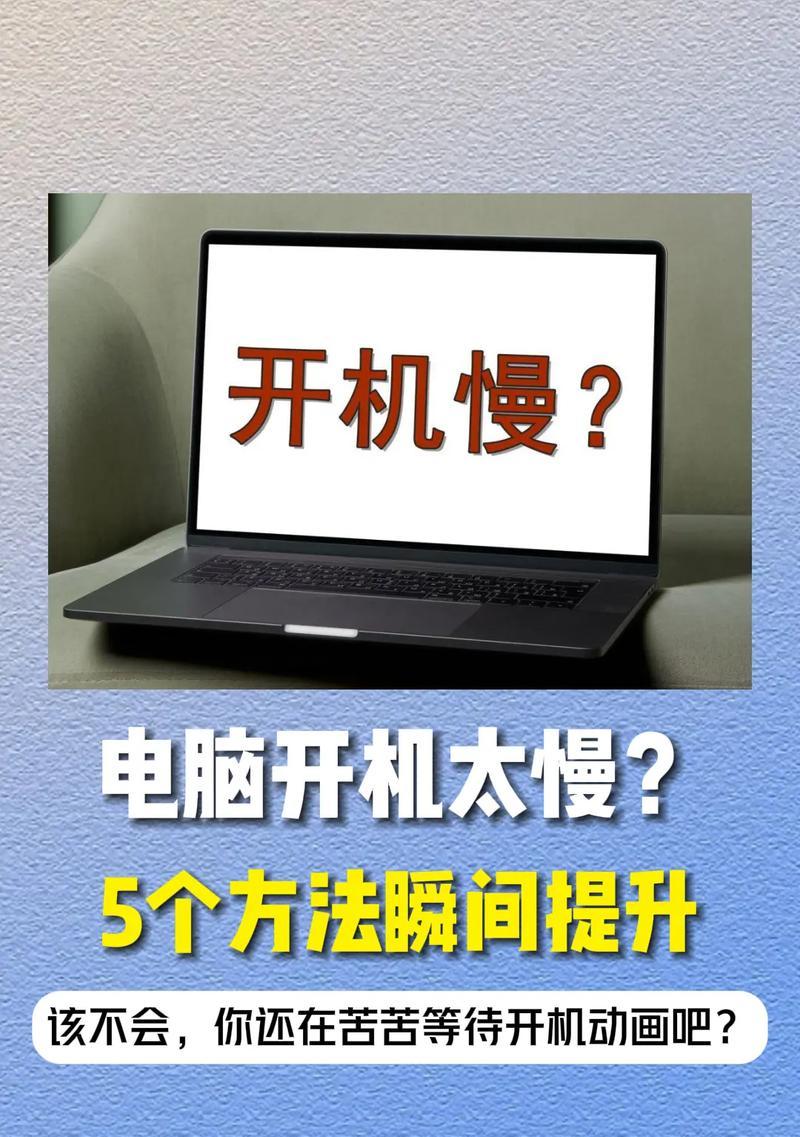
三、清理内存条及内部灰尘
电脑长时间使用后,内存条及内部容易积灰,导致接触不良,从而造成无法正常开机。此时,我们可以将内存条取出,用橡皮擦拭金手指部分,并用吹风机吹除内部灰尘,然后重新插入内存条,再次尝试开机。
四、重置BIOS设置
若电脑无法正常开机且发出蜂鸣声,可能是BIOS设置出现问题。我们可以尝试重置BIOS设置。找到电脑主板上的CMOS电池,将其取下。等待几分钟后再插入电池,重新启动电脑,看是否能够正常开机。
五、使用安全模式启动电脑
如果电脑一直无法正常开机,我们可以尝试使用安全模式启动。开机后按下F8键进入高级启动选项界面,选择安全模式并按回车键确认。这样可以绕过部分软件和驱动程序的加载,从而解决无法正常开机的问题。

六、修复操作系统
有时候,电脑无法正常开机是由于操作系统损坏导致的。这时我们可以使用系统安装盘进行修复。插入系统安装盘后,选择修复计算机,按照提示进行修复操作。修复完成后,重新启动电脑,看是否能够正常开机。
七、升级或恢复操作系统
如果修复操作系统无效,我们可以尝试升级或恢复操作系统。通过升级或恢复操作系统可以重置系统配置,解决无法正常开机的问题。但在进行升级或恢复操作系统前,务必备份重要数据。
八、检查硬盘是否损坏
硬盘损坏也是电脑无法正常开机的一个常见原因。我们可以使用硬盘检测工具进行检查。如果硬盘出现损坏,需要及时更换并重新安装操作系统。
九、查找专业技术支持
如果以上方法都无法解决电脑无法正常开机的问题,可能是硬件故障导致的。此时,建议寻求专业技术支持,由专业人士检修和维修。
十、防止电脑无法正常开机的预防措施
为了避免电脑无法正常开机的情况发生,我们可以采取一些预防措施。定期清理电脑内部灰尘,及时更新操作系统和软件,安装杀毒软件等,可以有效减少电脑故障的发生。
十一、电脑无法正常开机的其他可能原因
除了上述情况,电脑无法正常开机还可能是由于主板故障、电源故障等原因导致的。对于这些复杂故障,建议寻求专业维修人员帮助。
十二、注意事项
在进行任何操作之前,请务必备份重要数据,以防数据丢失。同时,对于不熟悉电脑维修的人来说,最好不要自行拆卸电脑硬件,以免造成更大的损坏。
十三、
电脑无法正常开机是我们常会遇到的问题之一,但通过合理的排查和解决方法,我们通常能够解决这个问题。首先检查电源连接,然后逐步排查硬件设备故障,清理内存条和内部灰尘,重置BIOS设置,使用安全模式启动等方法都可以帮助我们解决电脑无法正常开机的问题。
十四、参考资料
https://www.ithome.com.tw/tech/139526
https://www.weselllaptop.com/blog/my-laptop-will-not-turn-on-how-to-fix-a-no-power-issue/
十五、了解更多
如果你想进一步了解电脑无法正常开机的问题和解决方法,可以参考上述的参考资料,或者寻求专业技术支持。